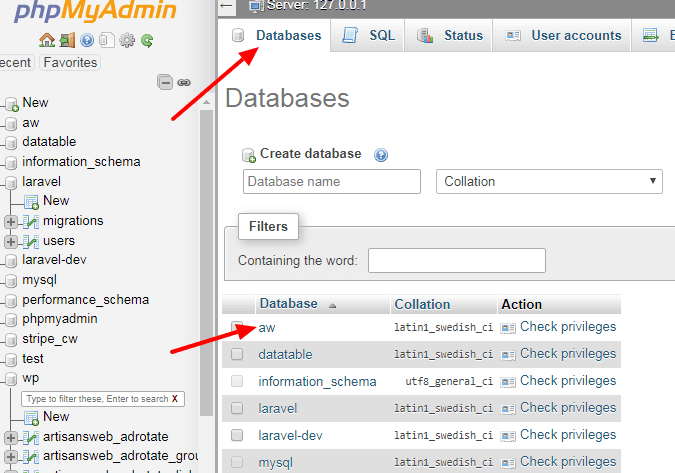Skapa en säkerhetskopia av databasen inom phpMyAdmin
Vill du skapa en säkerhetskopia av databasen? Att hålla en säkerhetskopia av din databas är alltid en bra praxis. I den här artikeln studerar vi det enklaste sättet att skapa en säkerhetskopia av databasen.
Det finns flera sätt att ta en säkerhetskopia av databasen. Man kan exportera databasen och lagra den lokalt eller i molnet. För att exportera databasen kan användaren använda phpMyAdmin, kommandoradsverktyget eller valfritt anpassat skript.
Att hålla databasbackupfilen i ett filsystem eller på ett moln är ett rekommenderat sätt om din server kan komma att äventyras.
Men det finns ytterligare ett sätt att skapa en databasbackup som lagrar din databas i din phpMyAdmin själv. Med andra ord kan vi säga att användaren kan kopiera databasen inom phpMyAdmin.
Skapa en säkerhetskopia av databasen inom phpMyAdmin
Kopiering av databasen inom phpMyAdmin är mycket enkelt och enkelt. Genom att göra det skapar du en annan databas som är den exakta kopian av din nuvarande databas.
Gå över till din phpMyAdmin från webbläsaren och välj den databas som du vill kopiera. I vårt fall måste vi till exempel kopiera databasen "aw".
Klicka på fliken "Operationer" som visar oss ett alternativ att kopiera databasen.
Under avsnittet "Kopiera databas till" anger du det nya databasnamnet, väljer alternativet "Struktur och data" och klickar på Go-knappen.
Det skapar en exakt kopia av din databas med alla poster i den. På så sätt kan du också utföra databasrelaterade operationer på den nya databasen utan att röra vid den ursprungliga. Detta är användbart om något gick fel på din webbplats och du vill korsa kontrollen med databasen.
Vi hoppas att du förstår hur du skapar en säkerhetskopia av databasen inom phpMyAdmin. Du kanske också vill läsa vår artikel Så här lagrar du WordPress Backup till Dropbox automatiskt.